
Google 크롬은 모든 온라인 계정의 비밀번호를 저장합니다. 그런 다음 Google 계정에 저장하고 동기화합니다. Smart Lock 특색. Chrome에는 버튼 클릭만으로 강력한 비밀번호를 자동으로 생성하는 비밀번호 생성기가 내장되어 있습니다.
관련 : 정확히 Google Smart Lock이란 무엇입니까?
보안 암호를 생성하는 방법
먼저 암호 저장이 활성화되어 있는지 확인하십시오 (기본적으로 켜져 있어야 함). 확인하려면 오른쪽 상단의 프로필 사진을 클릭 한 다음 "비밀번호"를 클릭하십시오. 입력 할 수도 있습니다.
chrome : // settings / passwords
검색 주소창에 입력하고 Enter를 누르세요.

"암호 저장 제안"이라고 표시된 스위치를 켜짐 위치로 전환합니다 (아직 켜져 있지 않은 경우).
관련 : Chrome에서 저장된 비밀번호를 관리하는 방법

다음으로 계정을 생성하려는 웹 사이트로 이동합니다. 비밀번호 필드를 클릭하면 팝업이 강력한 비밀번호를 제안합니다. "추천 암호 사용"을 클릭하십시오.
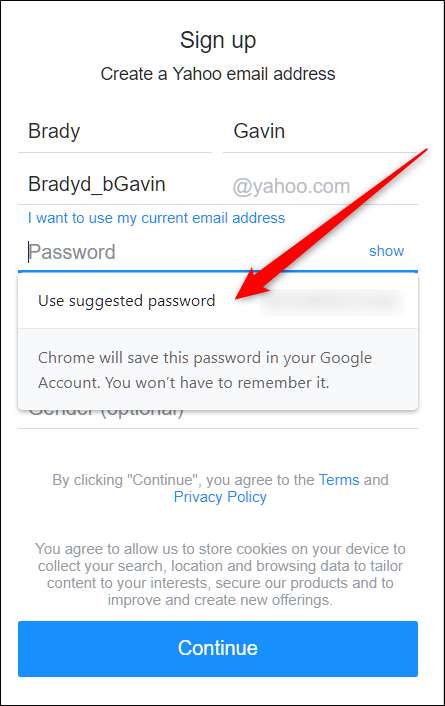
프롬프트가 나타나지 않으면 암호 필드를 마우스 오른쪽 버튼으로 클릭 한 다음 "암호 제안"을 클릭하십시오. 이렇게하면 새롭고 강력한 암호 제안과 함께 팝업이 필드 아래에 표시됩니다.
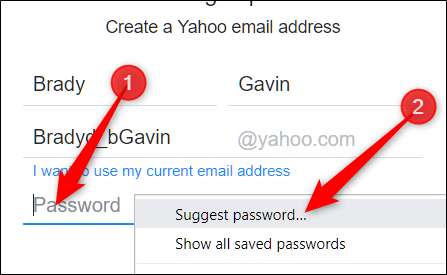
그게 다야! 등록 절차를 마칩니다. 완료하면 Google에서 비밀번호를 저장하고 저장하므로 아무것도 기억할 필요가 없습니다.
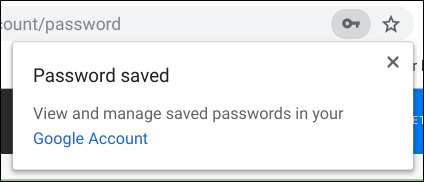
기존 암호를 변경하는 방법
계정을 만들 때이 기능에 대해 몰랐더라도이 기능을 사용하여 기존 계정의 비밀번호를 변경하고 더 안전하게 만들 수 있습니다.
변경하려는 비밀번호로 계정에 로그인하고 비밀번호를 변경 / 재설정 할 수있는 섹션으로 이동합니다. "새 암호"필드를 클릭하면 강력한 암호 제안이있는 프롬프트가 나타납니다. "추천 암호 사용"을 클릭하십시오.
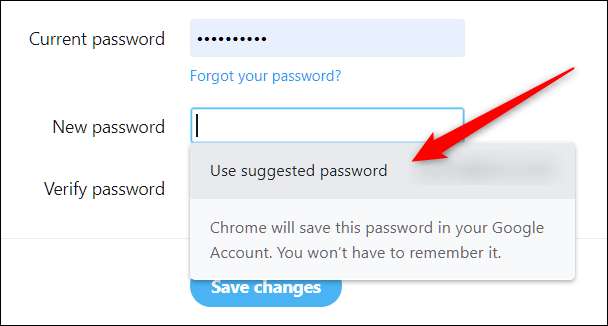
프롬프트가 표시되지 않으면 암호 필드를 마우스 오른쪽 버튼으로 클릭 한 다음 "암호 제안"을 클릭하십시오.
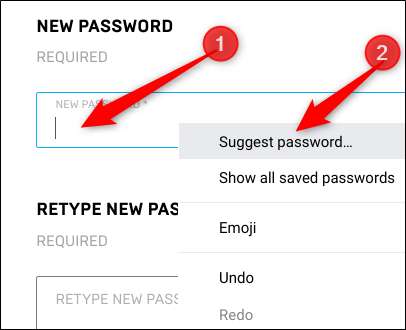
이번에는 프롬프트가 나타나면“추천 암호 사용”을 클릭하십시오.
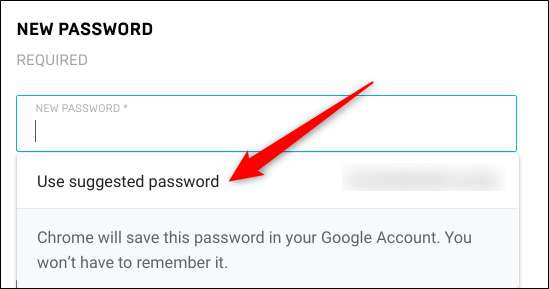
암호를 변경하려면 "변경 사항 저장"을 클릭하십시오.
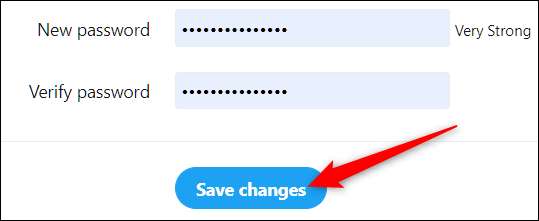
이 기능을 사용하여 기존 계정의 비밀번호를 변경할 때주의 할 사항은 Chrome에서 자동으로 업데이트되지 않을 수 있으며이 경우 수동으로 수행해야합니다. 하지만 어렵지 않습니다. 새 암호를 저장 한 후 웹 사이트를 떠나기 전에 검색 주소창에서 열쇠 아이콘을 클릭하고 해당 사이트의 사용자 이름을 입력 한 다음 "암호 업데이트"를 클릭하십시오.
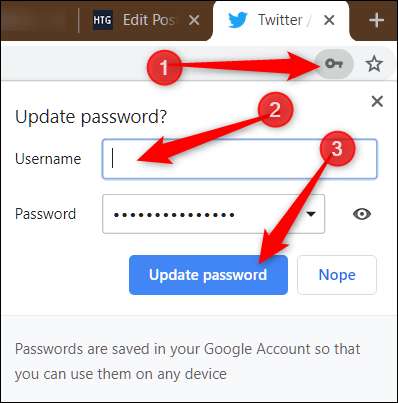
당연히 Google이 자신의 비밀번호를 처리한다는 생각에 모든 사람이 기뻐하는 것은 아닙니다. 하지만 비밀번호 대용 Smart Lock은 비밀번호 관리자 비용을 지불하거나 추가 소프트웨어를 다운로드하고 싶지 않은 사람들에게 편리한 무료 대안입니다.







